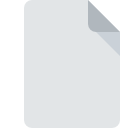Extensión de archivo IND
Adobe InDesign Graphics Document Format
-
DeveloperAdobe
-
Category
-
Popularidad2.8 (6 votes)
¿Qué es el archivo IND?
IND es un formato de archivo de documento asociado con Adobe InDesign, un software de publicación profesional para crear documentos, revistas o folletos enriquecidos. InDesign utiliza el formato INDD para almacenar proyectos de forma predeterminada, que son idénticos al formato IND. IND se desarrolló para brindar compatibilidad con la convención de nomenclatura utilizada en sistemas Windows más antiguos que permitían que la extensión de archivo tuviera solo tres caracteres.
Procesamiento de documentos asistido por computadora
Herramientas como Word o Photoshop son insuficientes para preparar materiales editoriales profesionales. Se necesitan herramientas más complejas, como Adobe InDesign. Esas herramientas ofrecen una funcionalidad que permite a los usuarios preparar materiales de publicación de alta calidad con gráficos y formatos ricos.
Los proyectos creados con InDesing deben guardarse en archivos IND antes de imprimirlos y publicarlos.
Programas que admiten la extensión de archivo IND
A continuación se muestra una tabla que enumera los programas que admiten archivos IND. Los archivos con el sufijo IND se pueden copiar a cualquier dispositivo móvil o plataforma del sistema, pero puede que no sea posible abrirlos correctamente en el sistema de destino.
Programas compatibles con el archivo IND
Updated: 04/08/2023
¿Cómo abrir un archivo IND?
Puede haber múltiples causas por las que tiene problemas al abrir archivos IND en un sistema dado. Afortunadamente, los problemas más comunes con los archivos IND se pueden resolver sin un conocimiento profundo de TI, y lo más importante, en cuestión de minutos. La lista a continuación lo guiará a través del proceso de abordar el problema encontrado.
Paso 1. Instalar el software Adobe InDesign
 La causa principal y más frecuente que impide a los usuarios abrir archivos IND es que ningún programa que pueda manejar archivos IND esté instalado en el sistema del usuario. Este es fácil. Seleccione Adobe InDesign o uno de los programas recomendados (por ejemplo, Adobe Creative Suite, Adobe Creative Cloud, ID2Q (InDesign to Quark)) y descárguelo de la fuente adecuada e instálelo en su sistema. Arriba encontrará una lista completa de programas que admiten archivos IND, clasificados según las plataformas del sistema para los que están disponibles. Uno de los métodos de descarga de software más libres de riesgo es utilizar enlaces proporcionados por distribuidores oficiales. Visite el sitio web Adobe InDesign y descargue el instalador.
La causa principal y más frecuente que impide a los usuarios abrir archivos IND es que ningún programa que pueda manejar archivos IND esté instalado en el sistema del usuario. Este es fácil. Seleccione Adobe InDesign o uno de los programas recomendados (por ejemplo, Adobe Creative Suite, Adobe Creative Cloud, ID2Q (InDesign to Quark)) y descárguelo de la fuente adecuada e instálelo en su sistema. Arriba encontrará una lista completa de programas que admiten archivos IND, clasificados según las plataformas del sistema para los que están disponibles. Uno de los métodos de descarga de software más libres de riesgo es utilizar enlaces proporcionados por distribuidores oficiales. Visite el sitio web Adobe InDesign y descargue el instalador.
Paso 2. Verifique la versión de Adobe InDesign y actualice si es necesario
 Si los problemas con la apertura de archivos IND aún ocurren incluso después de instalar Adobe InDesign, es posible que tenga una versión desactualizada del software. Consulte el sitio web del desarrollador si hay disponible una versión más reciente de Adobe InDesign. A veces, los desarrolladores de software introducen nuevos formatos en lugar de los que ya son compatibles con las nuevas versiones de sus aplicaciones. La razón por la que Adobe InDesign no puede manejar archivos con IND puede ser que el software está desactualizado. La versión más reciente de Adobe InDesign es compatible con versiones anteriores y puede manejar formatos de archivo compatibles con versiones anteriores del software.
Si los problemas con la apertura de archivos IND aún ocurren incluso después de instalar Adobe InDesign, es posible que tenga una versión desactualizada del software. Consulte el sitio web del desarrollador si hay disponible una versión más reciente de Adobe InDesign. A veces, los desarrolladores de software introducen nuevos formatos en lugar de los que ya son compatibles con las nuevas versiones de sus aplicaciones. La razón por la que Adobe InDesign no puede manejar archivos con IND puede ser que el software está desactualizado. La versión más reciente de Adobe InDesign es compatible con versiones anteriores y puede manejar formatos de archivo compatibles con versiones anteriores del software.
Paso 3. Configure la aplicación predeterminada para abrir IND archivos en Adobe InDesign
Si tiene instalada la última versión de Adobe InDesign y el problema persiste, selecciónelo como el programa predeterminado que se utilizará para administrar IND en su dispositivo. El siguiente paso no debería plantear problemas. El procedimiento es sencillo y en gran medida independiente del sistema.

Cambie la aplicación predeterminada en Windows
- Elija la entrada del menú de archivo al que se accede haciendo clic con el botón derecho del mouse en el archivo IND
- Haga clic en y luego seleccione la opción
- Para finalizar el proceso, seleccione y, utilizando el explorador de archivos, seleccione la carpeta de instalación Adobe InDesign. Confirme marcando Usar siempre esta aplicación para abrir archivos IND y haciendo clic en el botón .

Cambie la aplicación predeterminada en Mac OS
- Al hacer clic con el botón derecho del mouse en el archivo IND seleccionado, abra el menú del archivo y seleccione
- Encuentra la opción haz clic en el título si está oculto
- Seleccione Adobe InDesign y haga clic en
- Finalmente, un Este cambio se aplicará a todos los archivos con el mensaje de extensión IND debería aparecer. Haga clic en el botón para confirmar su elección.
Paso 4. Asegúrese de que el archivo IND esté completo y sin errores
¿Seguiste de cerca los pasos enumerados en los puntos 1-3, pero el problema sigue presente? Debe verificar si el archivo es un archivo IND adecuado. Es probable que el archivo esté dañado y, por lo tanto, no se pueda acceder a él.

1. Verifique que el IND en cuestión no esté infectado con un virus informático
Si el IND está realmente infectado, es posible que el malware esté bloqueando su apertura. Se recomienda escanear el sistema en busca de virus y malware lo antes posible o utilizar un escáner antivirus en línea. El archivo IND está infectado con malware? Siga los pasos sugeridos por su software antivirus.
2. Compruebe si el archivo está dañado o dañado
Si otra persona le envió el archivo IND, pídale a esta persona que le reenvíe el archivo. Durante el proceso de copia del archivo pueden producirse errores que hacen que el archivo esté incompleto o dañado. Esta podría ser la fuente de problemas encontrados con el archivo. Si el archivo IND se ha descargado de Internet solo parcialmente, intente volver a descargarlo.
3. Verifique si su cuenta tiene derechos administrativos
Existe la posibilidad de que el archivo en cuestión solo sea accesible para usuarios con suficientes privilegios del sistema. Cierre sesión en su cuenta actual e inicie sesión en una cuenta con suficientes privilegios de acceso. Luego abra el archivo Adobe InDesign Graphics Document Format.
4. Asegúrese de que el sistema tenga recursos suficientes para ejecutar Adobe InDesign
Si el sistema está bajo carga pesada, es posible que no pueda manejar el programa que usa para abrir archivos con la extensión IND. En este caso, cierre las otras aplicaciones.
5. Compruebe si tiene las últimas actualizaciones del sistema operativo y los controladores.
El sistema, los controladores y los programas actualizados regularmente mantienen su computadora segura. Esto también puede evitar problemas con los archivos Adobe InDesign Graphics Document Format. Es posible que una de las actualizaciones disponibles del sistema o del controlador resuelva los problemas con los archivos IND que afectan a versiones anteriores de un software dado.
Conversión de archivo IND
Conversiones de archivo de extensión IND a otro formato
Conversiones de archivo de otro formato a un archivo IND
¿Quieres ayudar?
Si dispones de información adicional acerca de la extensión de archivo IND estaremos agradecidos si la facilitas a los usuarios de nuestra página web. Utiliza el formulario que se encuentra aquí y mándanos tu información acerca del archivo IND.

 Windows
Windows